Adakah anda terlupa password untuk log in ke Windows 10? Jangan risau! Anda boleh reset password tersebut.
Dengan bantuan LazeSoft Windows Password Recovery, anda boleh reset password Local Account Windows dengan mudah dan cepat.
Software ini menawarkan edisi percuma untuk home user, menjadikannya pilihan terbaik untuk situasi seperti ini.
Artikel ini akan membimbing anda langkah demi langkah bagaimana menggunakan software untuk reset password Windows 10 anda.
1. Apa Itu LazeSoft Windows Password Recovery?
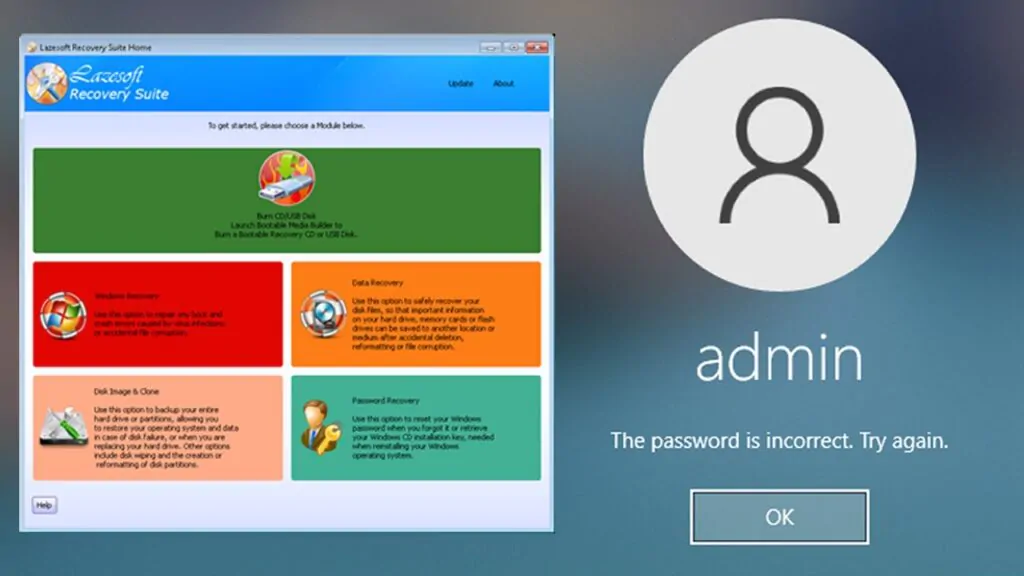
LazeSoft Windows Password Recovery adalah software yang membolehkan anda reset atau memulihkan password Local Account pada komputer Windows. Ia sangat berguna jika anda:
- Terlupa password log in.
- Kehilangan akses ke akaun admin.
- Mahu reset password tanpa memformat komputer.
Nota: Software ini hanya berfungsi untuk Local Account, bukan Akaun Microsoft yang disambungkan ke dalam talian.
2. Ciri-Ciri Utama
- Percuma untuk penggunaan bukan komersial (edisi Home).
- Support untuk Windows 10, Windows 8/8.1, Windows 7 dan operating system lain.
- Menyediakan panduan mudah untuk membuat medium recovery (USB/CD/DVD).
- Boleh reset password tanpa kehilangan data.
3. Panduan Pengguna
Ikuti langkah-langkah di bawah untuk reset password Windows 10 anda:
Download dan Install LazeSoft
- Pergi ke laman web rasmi LazeSoft dan download versi Windows Password Recovery Home Edition.
- Install software ini pada komputer lain yang boleh diakses.
Cipta Medium Recovery (USB/CD/DVD)
- Buka LazeSoft Windows Password Recovery.
- Pilih jenis media yang ingin anda gunakan untuk recovery:
- USB Flash Drive (pilihan terbaik)
- CD/DVD
- Masukkan USB atau CD/DVD ke dalam komputer dan ikuti arahan software untuk membuat medium recovery.
Boot Komputer dari Medium Recovery
- Sambungkan USB Flash Drive atau masukkan CD/DVD ke komputer yang terkunci.
- Hidupkan komputer dan masuk ke BIOS/UEFI:
- Tekan kekunci khas seperti F2, Del, atau Esc ketika komputer dihidupkan (bergantung pada model komputer).
- Tukar boot order untuk memulakan dari USB atau CD/DVD.
- Save changes dan keluar dari BIOS. Komputer akan boot menggunakan medium recovery.
Tetapkan Semula Password
- Apabila LazeSoft Windows Password Recovery dilancarkan, pilih Windows System anda.
- Pilih Akaun Pengguna yang ingin ditetapkan semula passwordnya.
- Klik Reset/Unlock Password.
- Ikut arahan sehingga proses selesai.
Log in Ke Windows
- Keluarkan USB atau CD/DVD dari komputer.
- Reboot komputer seperti biasa.
- Kini anda boleh log in ke akaun anda tanpa perlu memasukkan password lama!
4. Kelebihan Menggunakan LazeSoft
- Mudah Digunakan: Mesra pengguna dengan intuitive interface.
- Cepat: Proses recovery password hanya memerlukan beberapa minit.
- Selamat: Tiada risiko kehilangan data semasa reset password.
- Percuma: Edisi Home disediakan percuma untuk home user.
5. Perkara Penting Untuk Diketahui
- LazeSoft hanya berfungsi untuk Local Account. Untuk Akaun Microsoft, anda perlu reset password melalui laman web Microsoft.
- Pastikan USB/CD/DVD recovery anda disediakan lebih awal atau gunakan komputer lain untuk menciptanya.
Kesimpulan
Dengan LazeSoft Windows Password Recovery, anda tidak perlu panik jika terlupa password log in Windows 10. Software ini menawarkan penyelesaian mudah, cepat, dan percuma untuk home user.
Dengan mengikuti langkah-langkah di atas, anda boleh mengakses semula komputer anda tanpa perlu memformat atau kehilangan data penting.
Jika anda sering menghadapi masalah ini, sediakan medium recovery lebih awal supaya anda bersedia untuk situasi kecemasan!
Tip Tambahan: Simpan password anda di tempat selamat atau gunakan password manager untuk mengelakkan masalah ini pada masa hadapan.
Kami menyediakan servis membaiki komputer dan laptop. Yang jauh kami boleh datang. FREE INSPECTION. Tiada repair tiada bayar. Kami covered area Kota Kinabalu – Papar.
Contact us : https://linktr.ee/TeraTech

